iOS > Mobiel > Smartphones
Waarom Openen Apps niet? Een gids om dit Probleem Op te Lossen

Heb je problemen met apps die niet openen op je telefoon? Ontdek de oorzaken en oplossingen voor zowel Android- als iOS-apparaten in dit artikel.
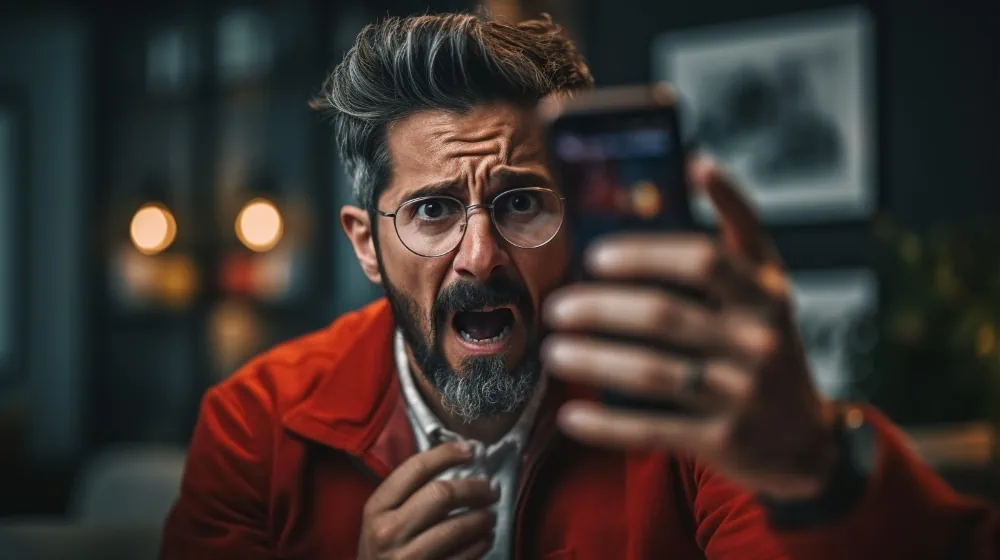
In een wereld waarin we steeds afhankelijker worden van onze mobiele apparaten, kan het frustrerend zijn als apps niet openen. Dit veelvoorkomende probleem kan verschillende oorzaken hebben, van softwarefouten tot verouderde systemen. In dit artikel nemen we je stap voor stap mee door de mogelijke oorzaken en oplossingen.
Inhoudsopgave
We begrijpen hoe belangrijk het is om snel toegang te krijgen tot je apps, of het nu gaat om werk, sociale interacties of dagelijkse taken. Daarom bieden we heldere, praktische stappen die je kunt volgen om dit probleem op te lossen. Volg ons advies en krijg je apps weer soepel aan de praat.
Belangrijkste punten samengevat
- Apps kunnen niet openen door software- of systeemupdates, onvoldoende opslagruimte, verouderde app-versies of corrupte app-gegevens.
- Basisstappen om apps te repareren zijn onder andere het opnieuw opstarten van het apparaat, controleren op updates en zorgen voor voldoende opslagruimte.
- Specifieke oplossingen voor Android- en iOS-apparaten zijn beschikbaar, zoals het wissen van cachegegevens, het bijwerken van apps en het resetten van netwerkinstellingen.
Waarom openen apps niet op je apparaat?
Apps openen soms niet door problemen zoals verouderde software, onvoldoende geheugenruimte, of conflicten met andere apps of systeeminstellingen. Het kan ook liggen aan een slechte netwerkverbinding of fouten in de app zelf.
Regelmatig updaten, het vrijmaken van geheugen en het controleren van je netwerkverbinding kunnen helpen om deze problemen te voorkomen.
Er zijn verschillende redenen waarom apps niet openen op zowel Android- als iOS-apparaten, en het achterhalen van de oorzaak zonder een stappenplan is een ellendig proces. Geloof me: ik heb zelf mogen ervaren hoeveel tijd er gaat zitten in het onderzoeken van het probleem, zonder een gids om te raadplegen.
In dit artikel bespreek ik deze oorzaken daarom om je een boel leed te besparen, en vind je een stappenplan om dit probleem mee op te lossen en te voorkomen. Door dat beetje proactiviteit voorkomen we ook meteen een nog erger probleem: een Android of een iPhone die niet meer aan gaat.
Veelvoorkomende redenen waarom apps niet openen
Apps die niet openen of correct functioneren kunnen verschillende oorzaken hebben. Een veelvoorkomende reden is dat meerdere apps tegelijk draaien op je apparaat. Dit kan leiden tot vertragingen of storingen, vooral als je apparaat beperkte verwerkingskracht of geheugen heeft.
Een andere belangrijke oorzaak is dat er een nieuwe versie van de app beschikbaar is. Apps worden regelmatig bijgewerkt om nieuwe functies toe te voegen, beveiligingsproblemen op te lossen of compatibiliteit met de nieuwste besturingssystemen te garanderen.
Als je een verouderde versie gebruikt, kan dit leiden tot problemen bij het openen of functioneren van de app. Controleer daarom altijd of er updates beschikbaar zijn en installeer deze om te zorgen dat je apps soepel blijven werken.
Daarnaast zijn er nog andere mogelijke redenen waarom apps niet werken:
- Incompatibele software- of systeemupdates
- Onvoldoende opslagruimte
- Je hebt je telefoon geroot en daardoor werken bepaalde apps niet
- Corrupte app-gegevens of cachegegevens
We kijken naar deze oorzaken en hoe je ze kunt oplossen, zodat je weer soepel kunt appen.
1. Basisstappen om apps die niet openen te repareren
Voordat je verdergaat met ingewikkeldere oplossingen, zijn er een paar basisstappen die je kunt proberen. Deze stappen zijn qua simpliciteit vergelijkbaar met het controleren of de wifi niet werkt op je telefoon.
Heb je hem al uit- en aangezet?
Een apparaat opnieuw opstarten is vaak de eenvoudigste oplossing voor veel problemen. 💡 Het kan zijn dat een tijdelijke storing in je apparaat zorgt dat apps niet openen. Probeer je apparaat opnieuw op te starten en kijk of het probleem is opgelost.
Het klinkt als een wat flauwe oplossing, maar volgens Alex Metslov op Quora is de reden logisch: "Wanneer je elektronische apparaten opnieuw opstart, laden ze stuurprogramma's en apps in de standaardstaat zonder opgehoopte programmeerfouten."
- Op een Android-apparaat: houd de aan/uit-knop ingedrukt en tik op 'Opnieuw opstarten'.
- Op een iPhone of iPad: druk kort op de volume-omhoogknop, druk kort op de volume-omlaagknop en houd vervolgens de zijknop ingedrukt totdat het Apple-logo verschijnt. Swipe daarna op de aangegeven plek om het apparaat uit te schakelen.

Controleer of de app compatibel met je apparaat is
Om te controleren of je app compatibel is met je besturingssysteem, open je de appstore op je apparaat en zoek je naar de betreffende app. In de app beschrijving vind je informatie over de vereiste besturingssysteemversie.
Zorg dat jouw apparaat minstens deze versie heeft. Bij twijfel kun je de systeeminformatie van je apparaat controleren in de instellingen onder 'Over deze telefoon' of 'Over deze tablet'. Het is cruciaal om compatibiliteit te waarborgen voor een soepele werking van de app.
Controleer of er updates beschikbaar zijn voor je apparaat
Een verouderd besturingssysteem kan leiden tot incompatibiliteit met apps, waardoor ze niet meer goed functioneren. Laten we eens kijken hoe je dit doet op zowel Android- als iOS- en iPadOS-apparaten.
Voor Android:
- Ga naar de Instellingen van je telefoon.
- Scrol naar beneden en tik op Software-update of Systeemupdate (afhankelijk van je apparaat).
- Tik op Controleren op updates en wacht even. Als er een update beschikbaar is, zal je telefoon je vragen om deze te downloaden en installeren.
Voor iOS en iPadOS (iPhone en iPad):
- Open de Instellingen-app.
- Tik op Algemeen.
- Tik op Software-update.
- Als er een update beschikbaar is, tik op Download en installeer.
Zorg dat je voldoende opslagruimte hebt
Een andere veelvoorkomende oorzaak van apps die niet openen, is onvoldoende opslagruimte.
Apps hebben genoeg ruimte nodig om tijdelijke bestanden op te slaan tijdens het downloaden en de installatie, alsook de bestanden die permanent op je telefoon blijven staan om de app te laten functioneren.1Google (n.d.). 'View your app’s download and install sizes'
Als je telefoon of tablet bijna vol is, kunnen apps vastlopen of helemaal niet openen. Hier zijn enkele tips om opslagruimte vrij te maken op zowel Android- als iOS-apparaten:
- Verwijder ongebruikte apps.
- Verwijder oude foto's, video's en bestanden of sla ze op in de cloud.
- Maak gebruik van een tool waarmee je iPhone overzetten en/of je Android overzetten een eitje wordt, om gegevens naar een ander, secundair apparaat te verplaatsen.
- Leeg de cache van je browser en andere apps.
2. Probleemoplossing voor Android-apparaten
Laten we ons nu richten op specifieke oplossingen voor Android-apparaten.
Cachegegevens wissen: een snelle oplossing voor vastgelopen apps
Cachegegevens zijn tijdelijke bestanden die apps opslaan om sneller te kunnen werken. Soms veroorzaken deze bestanden echter problemen, zoals apps die niet meer openen. Laten we de cachegegevens van de probleemgevallen eens wissen. 🧹 Volg deze stappen om cachegegevens op Android-apparaten te wissen:
- Ga naar de Instellingen van je telefoon.
- Tik op Apps en meldingen of Applicatiebeheer (afhankelijk van je apparaat).
- Zoek de app die niet opent en tik erop.
- Tik op Opslag of Opslag en cache.
- Tik op Cache wissen.
App-gegevens wissen om hardnekkige problemen op te lossen
Als het wissen van de cachegegevens niet mag baten, proberen we de app-gegevens te wissen. Let op: dit verwijdert alle gegevens die binnen de app zijn opgeslagen. Denk hierbij aan inloggegevens, instellingen en opgeslagen bestanden. Volg deze stappen om app-gegevens op Android-apparaten te wissen:
- Ga naar de Instellingen van je telefoon.
- Tik op Apps en meldingen of Applicatiebeheer (afhankelijk van je apparaat).
- Zoek de app die niet opent en tik erop.
- Tik op Opslag of Opslag en cache.
- Tik op Gegevens wissen.

Apps opnieuw installeren als laatste redmiddel
Als niets anders werkt, wilt het opnieuw installeren van de app soms helpen. Hiermee verwijder je de app volledig van je apparaat en installeer je deze opnieuw, waardoor eventuele problemen kunnen worden opgelost.
Volg deze stappen om een app te verwijderen en opnieuw te installeren op Android-apparaten:
- Ga naar je app-overzicht en zoek de app die niet opent.
- Houd de app ingedrukt en sleep deze naar de bovenkant van het scherm, waar je de optie Verwijderen of Deïnstalleren ziet.
- Laat de app los en bevestig dat je deze wilt verwijderen.
- Ga naar de Google Play Store en zoek de app die je zojuist hebt verwijderd.
- Tik op Installeren om de app opnieuw te installeren.
En voilà! Hopelijk hebben deze stappen geholpen om je apps weer aan de praat te krijgen. 🎉
3. Probleemoplossing voor iOS- en iPadOS-apparaten (iPhone en iPad)
Laten we ons nu richten op specifieke oplossingen voor iOS-apparaten!
Geforceerd sluiten van niet-werkende apps
Soms kan het geforceerd sluiten van een app problemen oplossen. Hier zijn de instructies voor het geforceerd sluiten van apps op iOS-apparaten:
- Druk tweemaal op de thuisknop (of veeg omhoog en pauzeer op iPhone X en nieuwer) om de app-kiezer te openen.
- Veeg naar links of rechts om de app te vinden die niet opent.
- Veeg de app omhoog en uit het scherm om deze te sluiten.
Probeer nu de app opnieuw te openen. Hopelijk werkt alles weer naar behoren, maar de kans bestaat dat dat niet zo is. Laten we in dat geval eens kijken of er updates beschikbaar zijn.
Controleer op app-updates in de App Store
Het bijwerken van apps kan problemen oplossen. Volg deze stappen om app-updates te controleren en te installeren op iOS-apparaten:
- Open de App Store.
- Tik op je profielfoto in de rechterbovenhoek.
- Scrol naar beneden om beschikbare app-updates te zien.
- Tik op Update naast de app die niet opent, of tik op Update alles om alle apps bij te werken.
Reset netwerkinstellingen om verbindingsproblemen op te lossen
Het resetten van netwerkinstellingen kan verbindingsproblemen oplossen. Hier zijn de instructies voor het resetten van netwerkinstellingen op iOS-apparaten:
- Ga naar Instellingen > Algemeen > Stel opnieuw in.
- Tik op Herstel netwerkinstellingen.
- Voer je toegangscode in en bevestig de actie.
Na het resetten van de netwerkinstellingen, probeer de app opnieuw te openen. Als het probleem verband hield met de internetverbinding, zou het nu moeten zijn opgelost.
Problemen met je iPad? We schreven eerder ook over het resetten van je iPad.
4. Contact opnemen met de app-ontwikkelaar of apparaatfabrikant
Soms wilt niets baten, en dan is het nuttig om contact op te nemen met de app-ontwikkelaar of de fabrikant van je smartphone. Net zoals je dat met vraagstukken omtrent wanneer je de batterij van je iPhone moet vervangen doet, kun je dat ook doen om softwareproblemen te bespreken.
Zoek hulp bij de klantenservice van je apparaat-fabrikant
Erg moeilijk hoort dit niet te zijn, maar laat me je wat geheugensteuntjes meegeven!
- Zoek op de website van de fabrikant naar contactgegevens.
- Beschrijf je probleem duidelijk en vermeld het apparaatmodel en de versie van het besturingssysteem.
- Volg de instructies van de klantenservice om het probleem op te lossen.
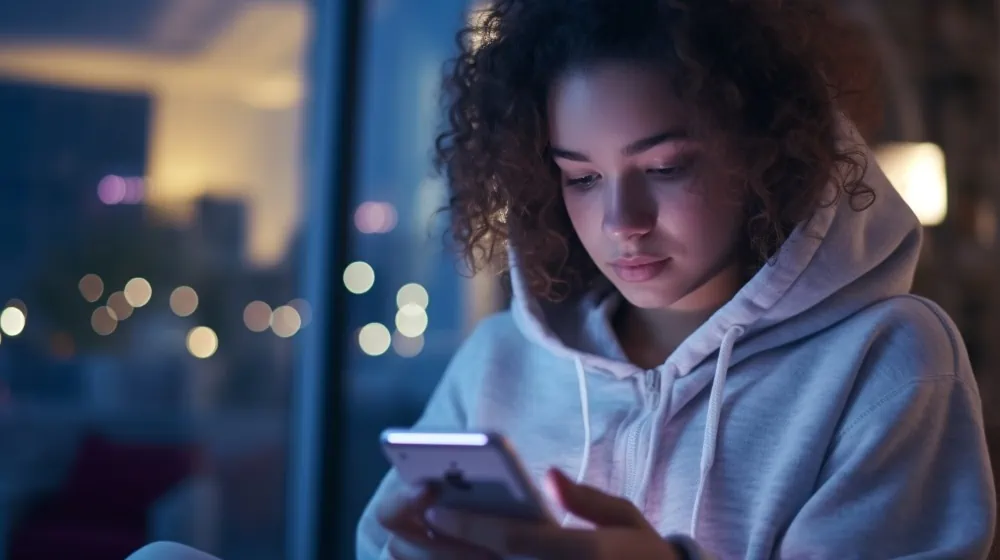
5. Voorkom toekomstige problemen met apps die niet openen
Om problemen met apps die niet openen in de toekomst te voorkomen, geef ik je nog wat laatste tips mee. Je lost het natuurlijk het snelste op door meteen de beste iPhone of een nieuwe Android-telefoon aan te schaffen, maar je bespaart jezelf veel geld en het milieu een hoop leed door proactief aan de slag te gaan! 💪
Houd je apparaat up-to-date
Het is belangrijk om je apparaat regelmatig bij te werken, omdat updates vaak prestatieverbeteringen en bugfixes bevatten. Controleer daarom regelmatig op systeemupdates in de instellingen van je apparaat, en/of laat je apparaat deze automatisch downloaden en installeren.
Zelf geeft mijn smartphone niet altijd de melding dat er een nieuwe software-update is, daarom check ik dit regelmatig zelf, en heb ik altijd de nieuwste versie.
Beheer de opslagruimte van je apparaat
Zorg dat je voldoende opslagruimte hebt, want dit heeft invloed op de prestaties van je apps. Als er niet genoeg ruimte is om deze tijdig te updaten en/of om tijdelijke gegevens van de apps kwijt te kunnen, loop je al snel tegen problemen aan.
Verwijder daarom ongebruikte apps, maak gebruik van cloudopslag en wis regelmatig cachegegevens.
Back it up!
Het is belangrijk om regelmatig back-ups te maken van je gegevens om je bestanden veilig te houden. Voor Android-apparaten kun je Google Drive gebruiken, en voor iOS-apparaten is er iCloud. Zo ben je altijd voorbereid op onverwachte situaties. 💪
Conclusie
Nou, daar heb je het: een handige gids om het probleem op te lossen wanneer apps niet openen op je Android- of iOS-apparaat. Ik hoop dat deze tips je hebben geholpen om je favoriete apps weer werkend te krijgen en je een beetje meer inzicht hebben gegeven in wat er mis kan gaan.
Onthoud: het belangrijkste is om je apparaat up-to-date te houden, voldoende opslagruimte te hebben en regelmatig back-ups te maken. Zo blijf je de meeste problemen een stap voor.
Veel succes, en vergeet niet om regelmatig terug te komen voor meer handige artikelen en tips om je digitale leven soepel te laten verlopen, zoals over hoe anoniem bellen op een iPhone in zijn werk gaat!
Was dit artikel behulpzaam?
Bronnen
- 1